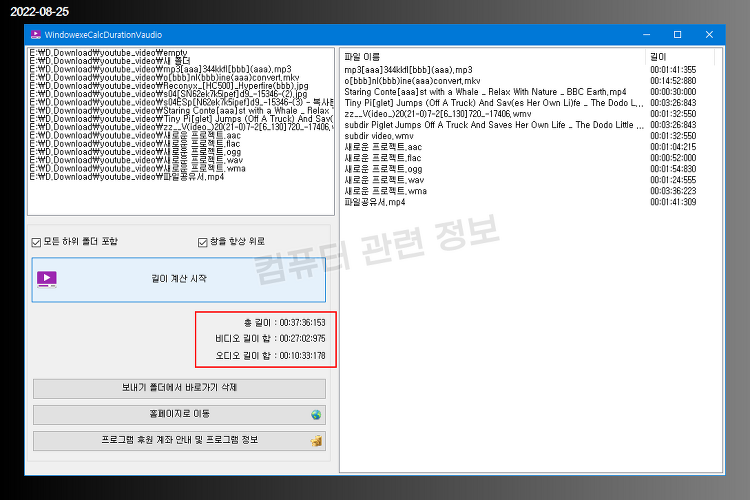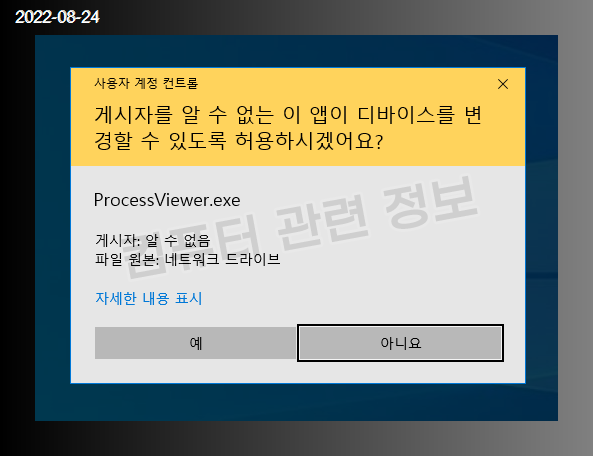이미지 파일의 색상 교체, 콘트라스트 효과, 밝기 효과를 모든 이미지 파일에 적용시킬 수 있는 프로그램입니다. 색상 바꾸기나 콘트라스트, 밝기 등은 포토샵이나 포토스케이프 등을 이용하면 자동화를 시킬 수가 있기는 한데 이 프로그램들은 사용하기가 조금 불편합니다. 자동화 스크립트를 매번 수정하는 것도 귀찮은 작업이고요. 이미지 효과를 좀 더 쉽게 일괄 적용할 수 있도록 프로그램으로 만들어 보았습니다. 무설치 단일파일이고, 사용하기도 쉽습니다. 아래 첨부한 파일을 다운로드 받아서 압축을 풀고 프로그램을 실행하세요. 하단에 있는 [보내기 폴더에 바로가기 만들기]를 클릭하고 확인 클릭, 프로그램은 종료하세요. 이것만 하면 프로그램 사용준비는 끝났습니다. 윈도우 탐색기에서 이미지가 들어가있는 폴더나 파일을 선택해..